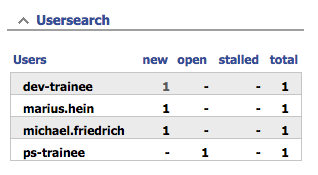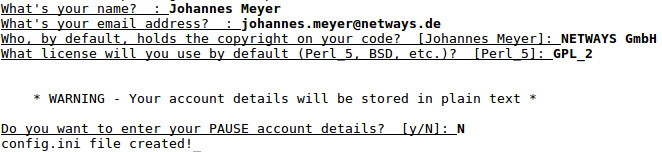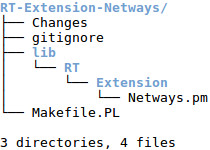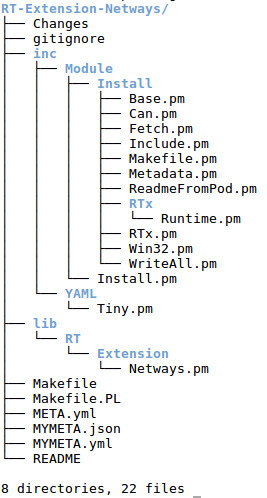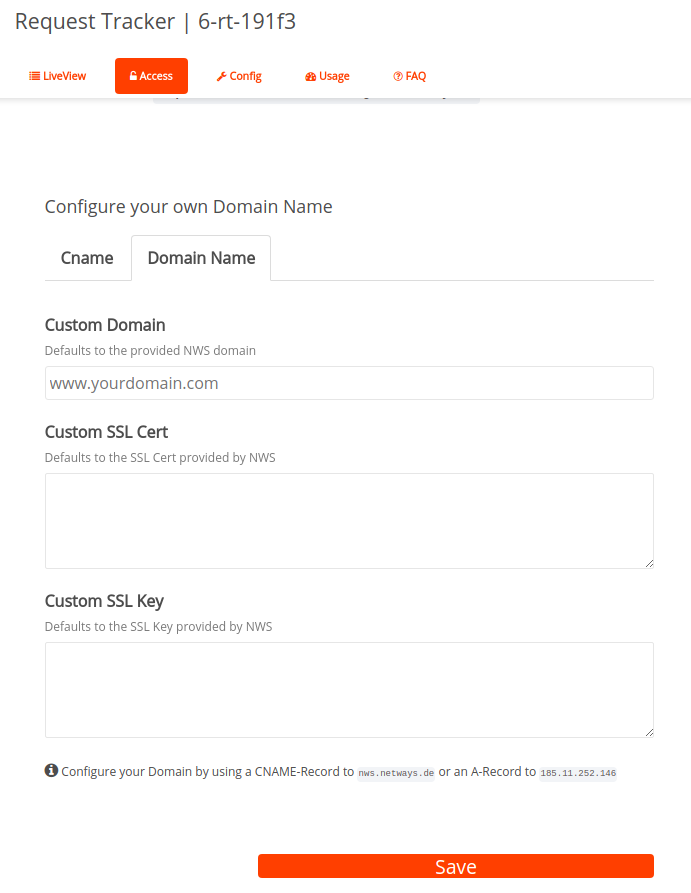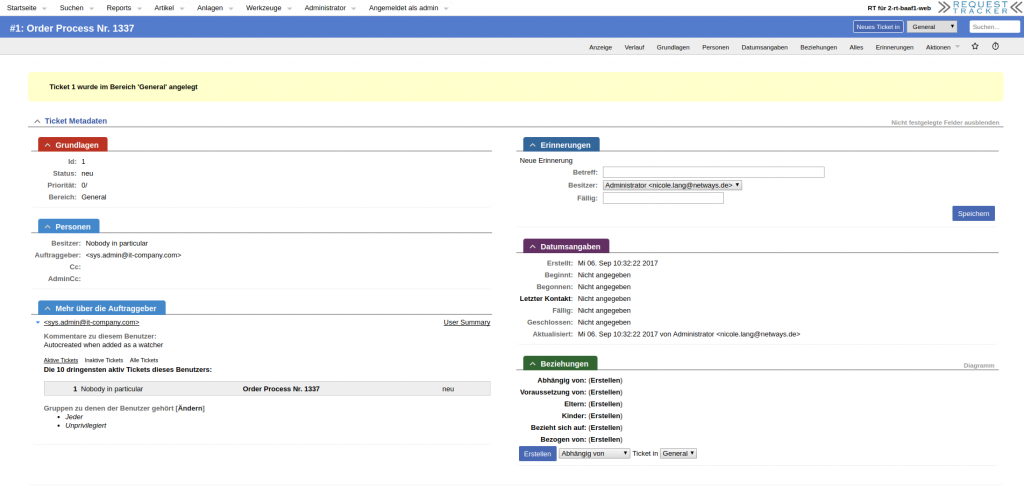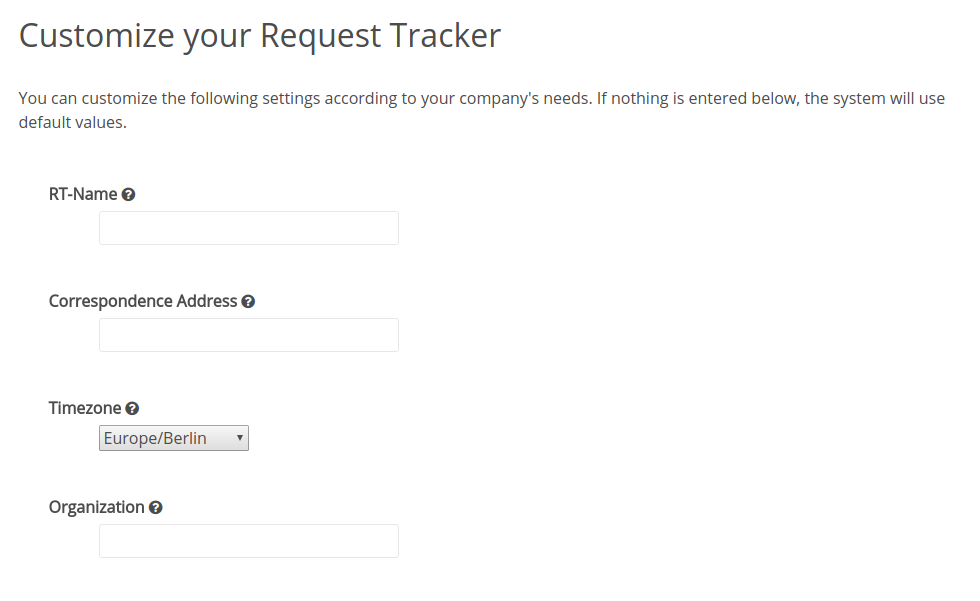A while ago we’ve announced a new extension for Request Tracker which allows to highlight tickets in search results even better.
Next to “last updated by” and custom field conditions, we’ve now added a requirement from production:
- light red coloring for tickets with a due date in 3 days
- dark red coloring for everything where the due date already passed
When there’s a ticket which matches one of the other conditions, due date wins over “last updated by” which itself wins over custom field conditions.
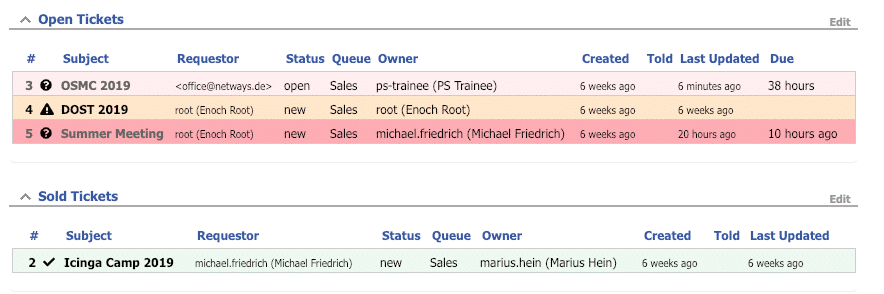
v2.0.0 is available on GitHub. Consider asking our sales engineers when building a new RT instance in NWS 🙂